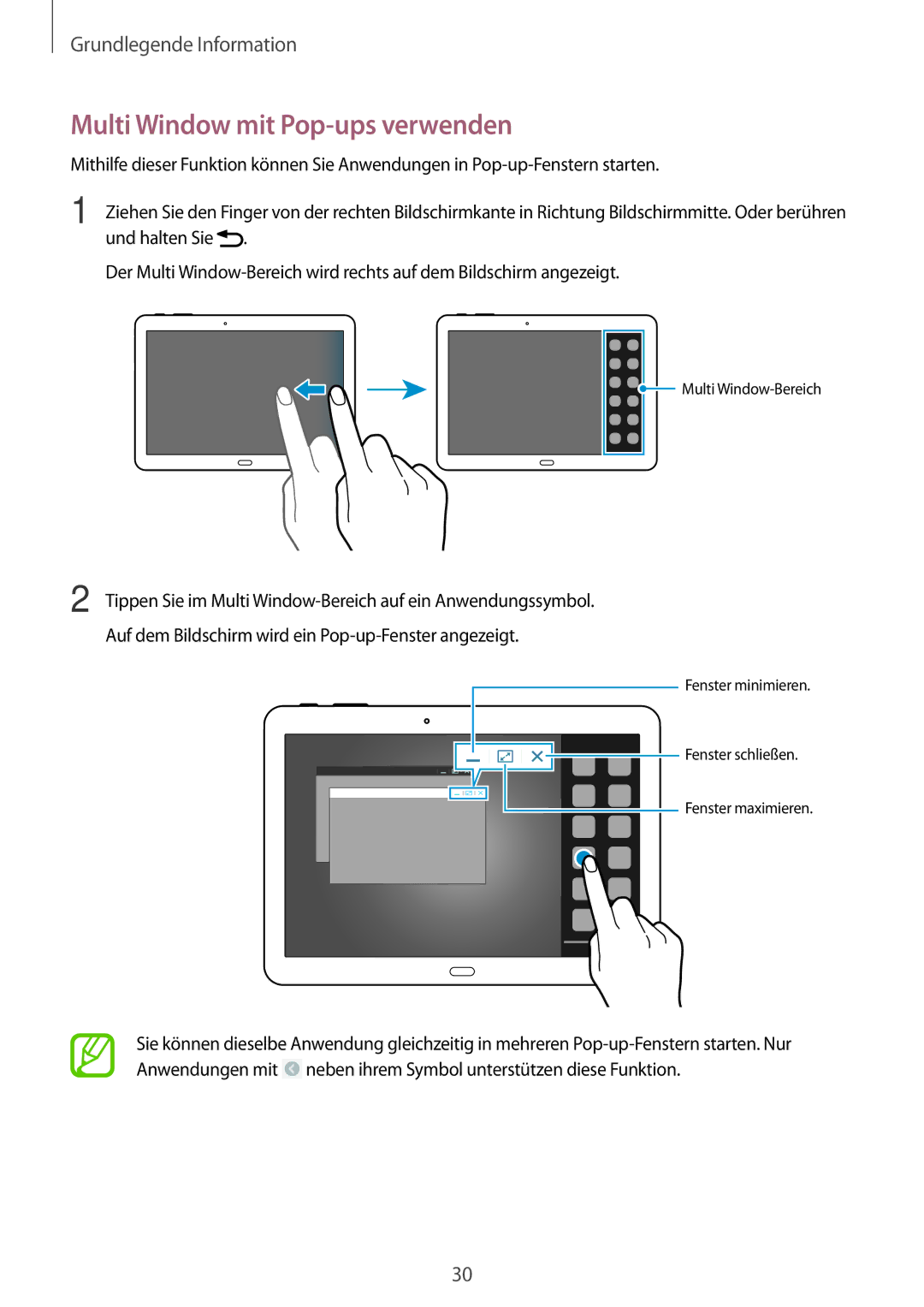Grundlegende Information
Multi Window mit Pop-ups verwenden
Mithilfe dieser Funktion können Sie Anwendungen in
1 Ziehen Sie den Finger von der rechten Bildschirmkante in Richtung Bildschirmmitte. Oder berühren und halten Sie ![]() .
.
Der Multi
Multi |
2 Tippen Sie im Multi
Fenster minimieren.
Fenster schließen.
Fenster maximieren.
Sie können dieselbe Anwendung gleichzeitig in mehreren ![]() neben ihrem Symbol unterstützen diese Funktion.
neben ihrem Symbol unterstützen diese Funktion.
30